


내 아트(My Art) 편집 화면에서 카드, 콜라주, 디스크 레이블(CD/DVD/BD) 및 텍스트 상자가 포함된 기타 항목에 텍스트를 추가할 수 있습니다.
 중요
중요이 기능은 항목의 유형 및 테마에 따라 사용하지 못할 수 있습니다.
 참고
참고내 아트(My Art) 편집 화면으로 전환하는 방법에 대한 내용은 "내 아트 편집 화면"을 참조하십시오.
텍스트 상자를 추가할 수도 있습니다. 자세한 내용은 "텍스트 상자 추가/조절하기"를 참조하십시오.
다음에서는 콜라주 편집을 예로 들어 설명합니다. 만드는 항목에 따라 화면이 다를 수 있습니다.
내 아트(My Art) 편집 화면에서 항목의 텍스트 상자를 클릭합니다.
텍스트 상자 아래에 텍스트 입력 팔레트가 나타납니다.
![그림: [내 아트] 편집 화면](screens/m133.gif)
텍스트 상자에 텍스트를 입력합니다.
텍스트 입력 팔레트를 사용하여 글꼴 유형, 글꼴 크기, 글꼴 컬러 및 텍스트 위치를 변경합니다.
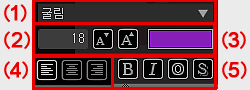
(1) 글꼴
글꼴 유형을 선택합니다.
(2) 크기
5~100 포인트 범위에서 글꼴 크기를 설정할 수 있습니다.
 (크기 감소)
(크기 감소)
클릭할 때마다 글꼴 크기가 1 포인트씩 감소됩니다.
 (크기 증가)
(크기 증가)
클릭할 때마다 글꼴 크기가 1 포인트씩 증가됩니다.
(3) 컬러
글꼴 컬러를 선택할 수 있습니다.
 (컬러 설정)
(컬러 설정)
클릭하면 색(Color) 대화 상자가 표시됩니다. 설정하려는 컬러를 선택합니다.
(4) 텍스트 맞춤
텍스트 맞춤 방식을 설정할 수 있습니다.
 참고
참고세로 방향의 텍스트 상자의 경우, 위쪽 맞춤, 중간 맞춤 또는 아래쪽 맞춤을 선택할 수 있습니다.
텍스트 맞춤으로 왼쪽 맞춤, 가운데 맞춤 또는 오른쪽 맞춤을 선택할 수 있습니다.
(5) 글꼴 스타일
글꼴 스타일을 설정할 수 있습니다.
글꼴 스타일로 굵게, 기울임꼴, 외곽선 또는 그림자를 선택할 수 있습니다.
여러 개의 글꼴 스타일을 설정할 수도 있습니다.
 참고
참고텍스트 맞춤 및 글꼴 스타일을 표시하거나 숨기려면 텍스트 입력 팔레트의 아래쪽에 있는 막대를 클릭합니다.
선택한 글꼴에 따라 사용할 수 있는 글꼴 스타일이 다릅니다.
텍스트 상자 밖을 클릭합니다.
입력한 텍스트가 항목에 반영됩니다.
맨 위로 |